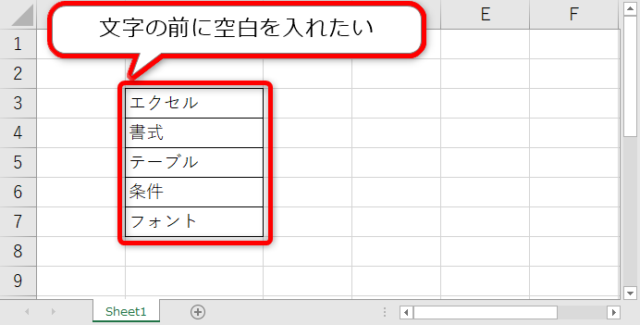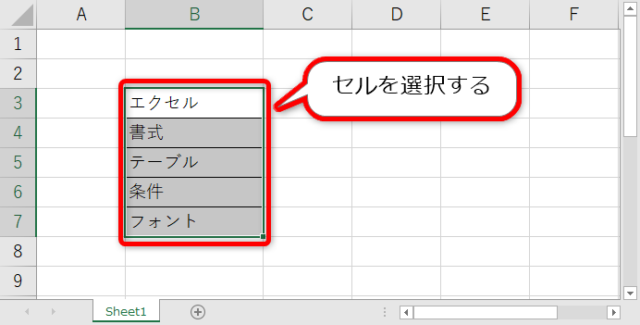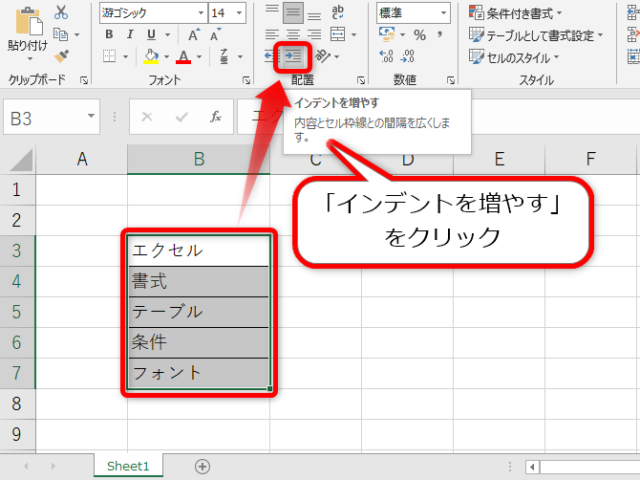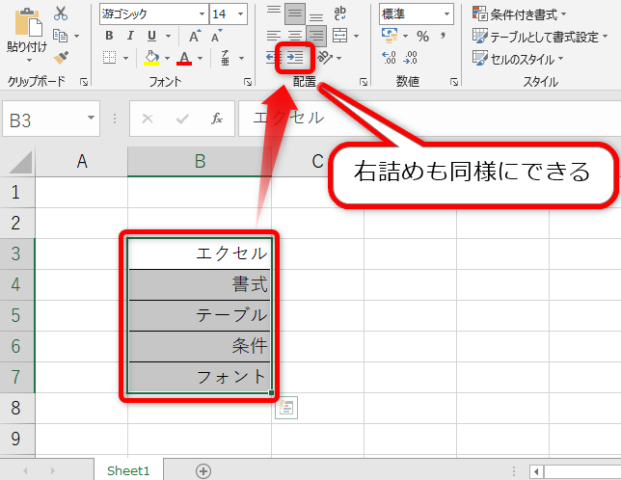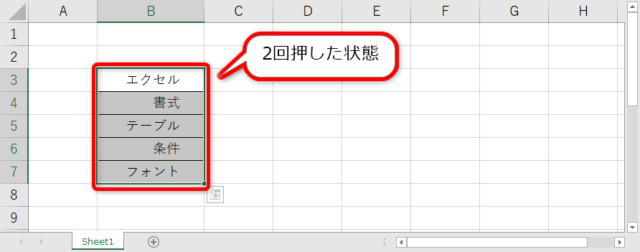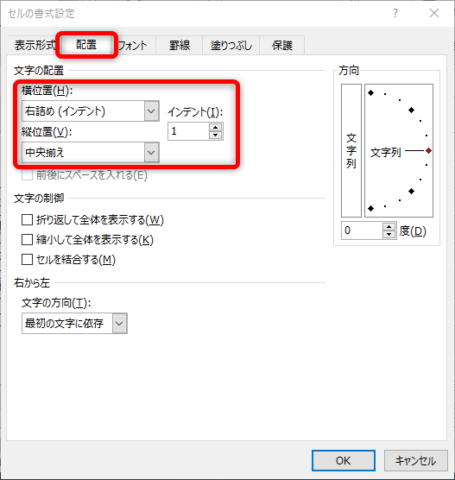エクセルで、セルの文字などの先頭や後ろにスペース(空白)を入れる方法について紹介します。
エクセルで表などを作っていると、枠に文字がくっつきすぎているので、空白をいれたいときがありますよね。
この文字の先頭に空白を入れていきます。
セルを1つでも複数でもいいのでクリックして選択状態にします。
セルを選択状態にしたら、「インデントを増やす」というボタンを1回押します。
すると選択したセルの文字の前にスペースが入りました。
文字が右詰めのときも同様です。
セルを選択した状態で、「インデントを増やす」をクリックすると文字の後ろに空白が入ります。
ちなみに2回押すと1回よりも多く空白が入ります。
もとに戻す時は「インデントを増やす」を押した回数だけ、「インデントを減らす」というボタンをクリックしてください。
ちなみに、この空白を入れる設定をインデントといいますが、インデントの設定はセルの書式設定の「配置」タブにあります。
以上、エクセルで文字の先頭と後ろにスペースを入れる方法について紹介しました。
エクセルの使い方
エクセルのその他の使い方については、こちらからどうぞ。
Windows10 の使い方
Windows10のパソコンの便利な使い方は、こちらからどうぞ。